如何共享文件夹到另外一台电脑(如何共享文件夹给本机其他用户)
日期:2023年06月19日 20:22 浏览量:1
共享文件夹是我们在日常工作和生活中经常会遇到的需求。无论是在公司内部,还是在家里的局域网中,都可能需要共享文件夹到另外一台电脑。下面从6个角度详细介绍如何共享文件夹到另外一台电脑。
1. 检查网络连接
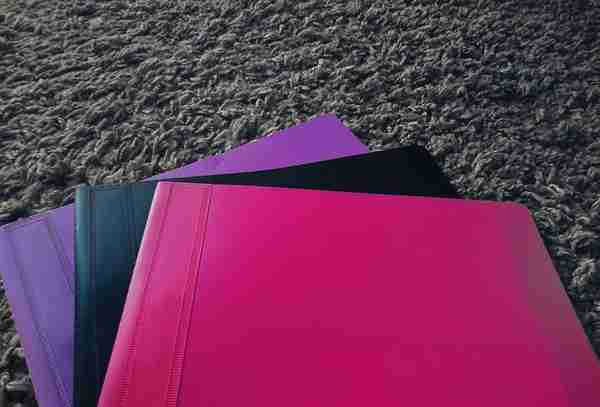
在共享文件夹之前,首先需要确保两台电脑处于同一个网络环境中,可以相互通信。可以通过 ping 命令或者访问共享文件夹的 IP 地址来检查两台电脑之间的网络连接是否正常。
2. 设置共享文件夹

在需要共享的文件夹上点击右键,选择“属性”,进入“共享”选项卡,勾选“共享该文件夹”,并设置共享名称。如果需要对共享文件夹进行更精细的设置,可以点击“高级共享”按钮进行设置。
3. 添加共享用户

在需要共享的文件夹属性对话框中,点击“共享”选项卡下的“共享权限”,进入共享权限设置。选择“添加”按钮,输入共享用户的名称,在“权限类型”中选择“完全控制”或者“读/写”权限。点击确定保存设置。
4. 记下共享名称和 IP 地址
在设置共享文件夹的过程中,记下共享名称和共享所在电脑的 IP 地址,以便其他电脑连接。
5. 连接共享文件夹
在其他电脑中,按下“Win + R”键,打开“运行”对话框,输入文件夹的 IP 地址加上共享名称,例如“\\192.168.1.100\shared_folder”,按下回车键进行连接。如果需要输入用户名和密码,则输入之前设置的共享用户信息。
6. 测试共享文件夹
连接成功后,在其他电脑中可以打开共享文件夹,复制或粘贴文件来测试共享文件夹的功能是否正常。
最后,提醒大家注意共享文件夹的安全性。共享文件夹的存在可能会导致文件泄露或者不必要的风险,尤其是公共网络环境,一定要设置好共享权限。同时,本文提供的方法只适用于局域网内部共享文件夹,如果需要在公网中共享文件夹,需要使用更安全的方法,如 FTP 或者云存储等。感谢大家的关注,我们会继续为大家提供更多优质内容。
推荐阅读

-
黑色的招商信用卡(黑色的招商信用卡图片)
2023-06-19
3. 添加共享用户在需要共享的文件夹属性对话框中,点击“共享”选项卡下的“共享权限”,进入共享权限设置

-
万达期货官网(万达期货官网客服电话)
2023-06-19
3. 添加共享用户在需要共享的文件夹属性对话框中,点击“共享”选项卡下的“共享权限”,进入共享权限设置
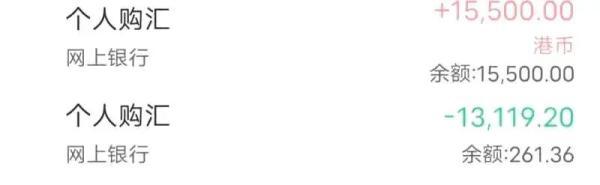
-
建行港币兑换人民币(建行港币兑换人民币流程)
2023-06-19
3. 添加共享用户在需要共享的文件夹属性对话框中,点击“共享”选项卡下的“共享权限”,进入共享权限设置

-
九欧是多少人民币(9欧元等于多少英镑)
2023-06-19
3. 添加共享用户在需要共享的文件夹属性对话框中,点击“共享”选项卡下的“共享权限”,进入共享权限设置

-
临沂做期货去哪(临沂做期货去哪做)
2023-06-19
3. 添加共享用户在需要共享的文件夹属性对话框中,点击“共享”选项卡下的“共享权限”,进入共享权限设置

-
目前中国黄金价格(目前中国黄金价格走势图)
2023-06-19
3. 添加共享用户在需要共享的文件夹属性对话框中,点击“共享”选项卡下的“共享权限”,进入共享权限设置
